电脑使用时间久了,难免会因为软件缓存过多 , 或存储过多的数据,出现硬盘空间不足的问题,从而影响运行速度和性能!
本篇就和大家分享几种电脑磁盘清理及拓展存储空间的小技巧 。
一、清理垃圾文件在使用过程中 , 电脑系统会产生大量的临时文件、系统日志 , 这些数据可能会占用大量的内存和存储空间 。因此,定期清理临时数据是非常必要的 。
具体操作:打开【此电脑】界面,右键点击C盘,选择【属性】→【磁盘清理】,然后在弹出的窗口中,勾选【回收站】、【临时文件】、【Internet临时文件】等不常用的文件,进行删除即可 。
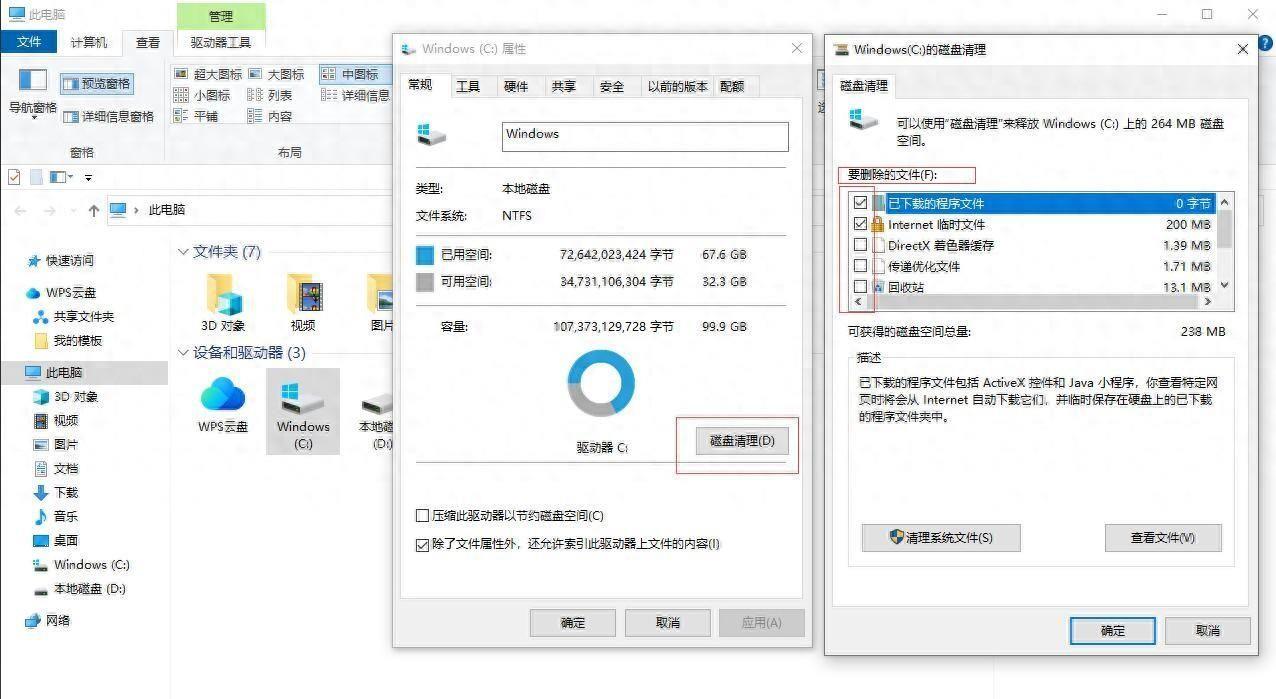
文章插图
二、清理应用软件缓存电脑游戏、视频播放器、剪辑软件等一些应用软件也会生成缓存文件,可以查找应用程序的设置菜单,找到清理缓存的选项进行清理 。
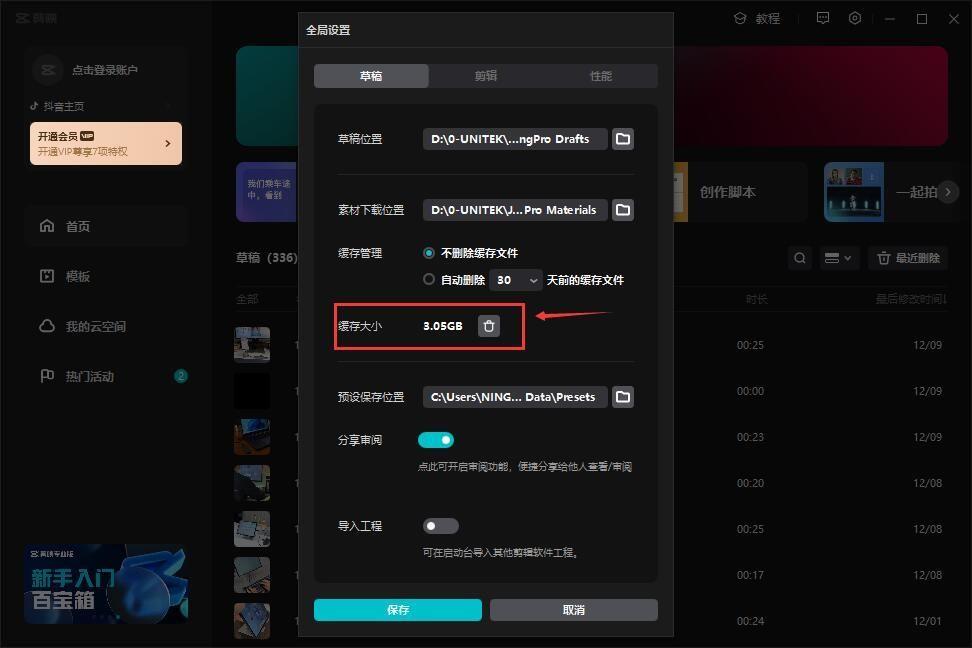
文章插图
需要注意的是,在清理缓存文件时,要避免误删重要数据 。如果不确定哪些文件可以删除,可以尝试使用系统自带的磁盘清理工具或安全软件进行清理 。同时,也要注意定期备份重要数据,以防止误删或数据丢失的情况发生 。
三、卸载不常用的软件一些无用的软件程序程序也会占用一定的存储空间,可以尝试卸载它们,减轻系统负担 , 提高运行速度 。
具体操作:打开【控制面板】→【程序和功能】 , 找到不常用的程序,右键点击该程序,选择【卸载】即可 。
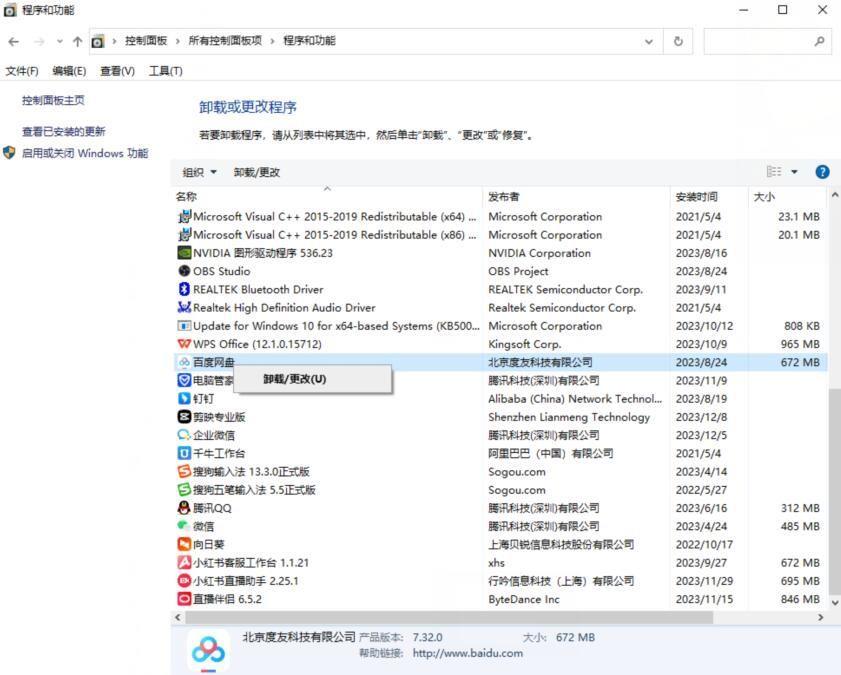
文章插图
此外,如果电脑中存储了一些大容量的文件,比如:视频、相册、文档……可以考虑将这些数据存储、备份在网盘或外部存储设备中,以保护数据安全,同时释放电脑硬盘空间 。
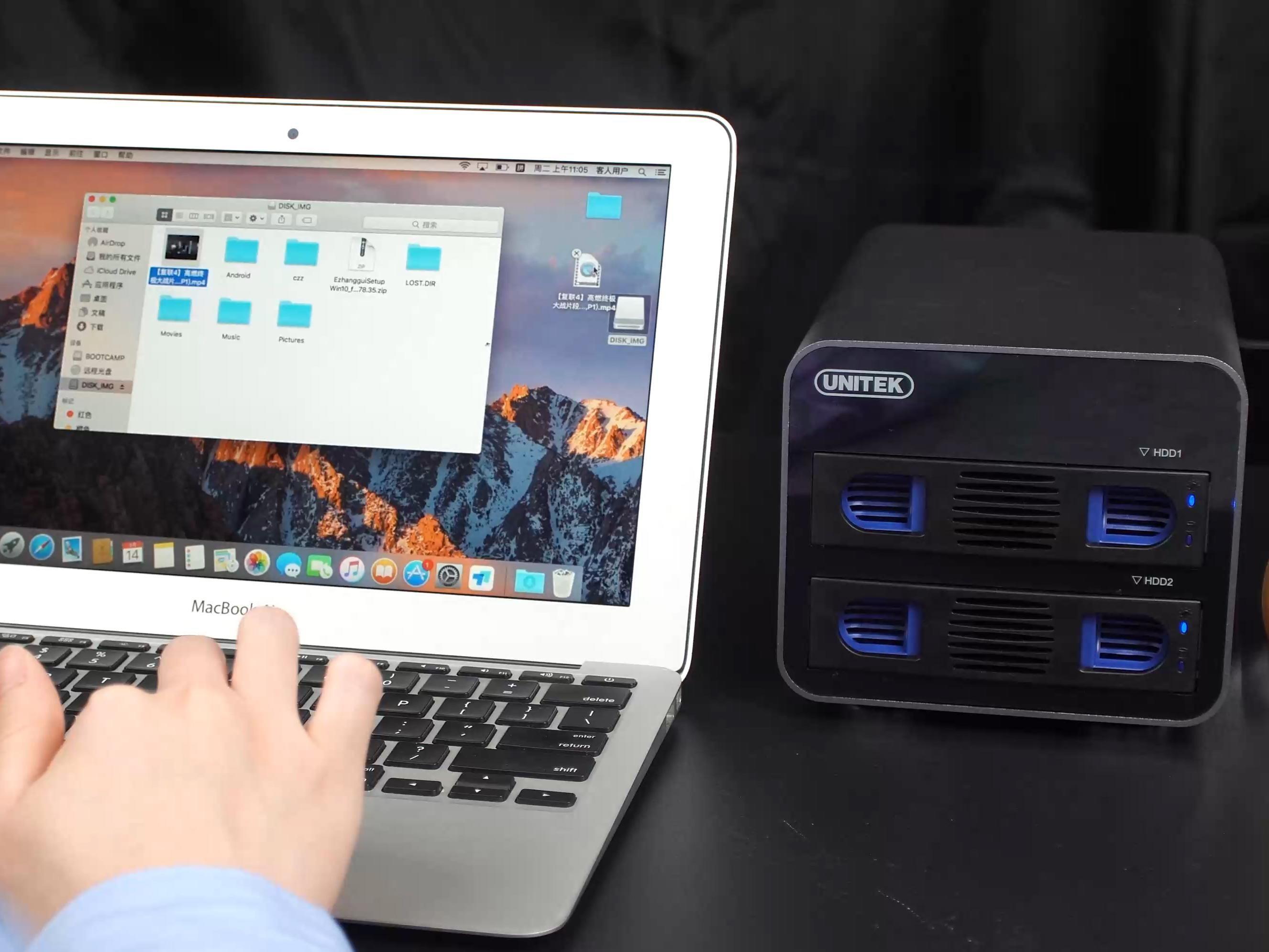
文章插图
以下常见的拓展电脑存储空间的方式:
1、网盘:使用网盘来存储数据 , 方便随时随地存储、分享资料,但大部分网盘免费空间比较?。?需要付费扩容 。
2、加装硬盘:如果电脑内部有预留的硬盘接口,可以加装一块大容量硬盘,缓解存储压力 。
3、移动硬盘:将重要的数据存储、备份到移动硬盘中,可以随时调用 。
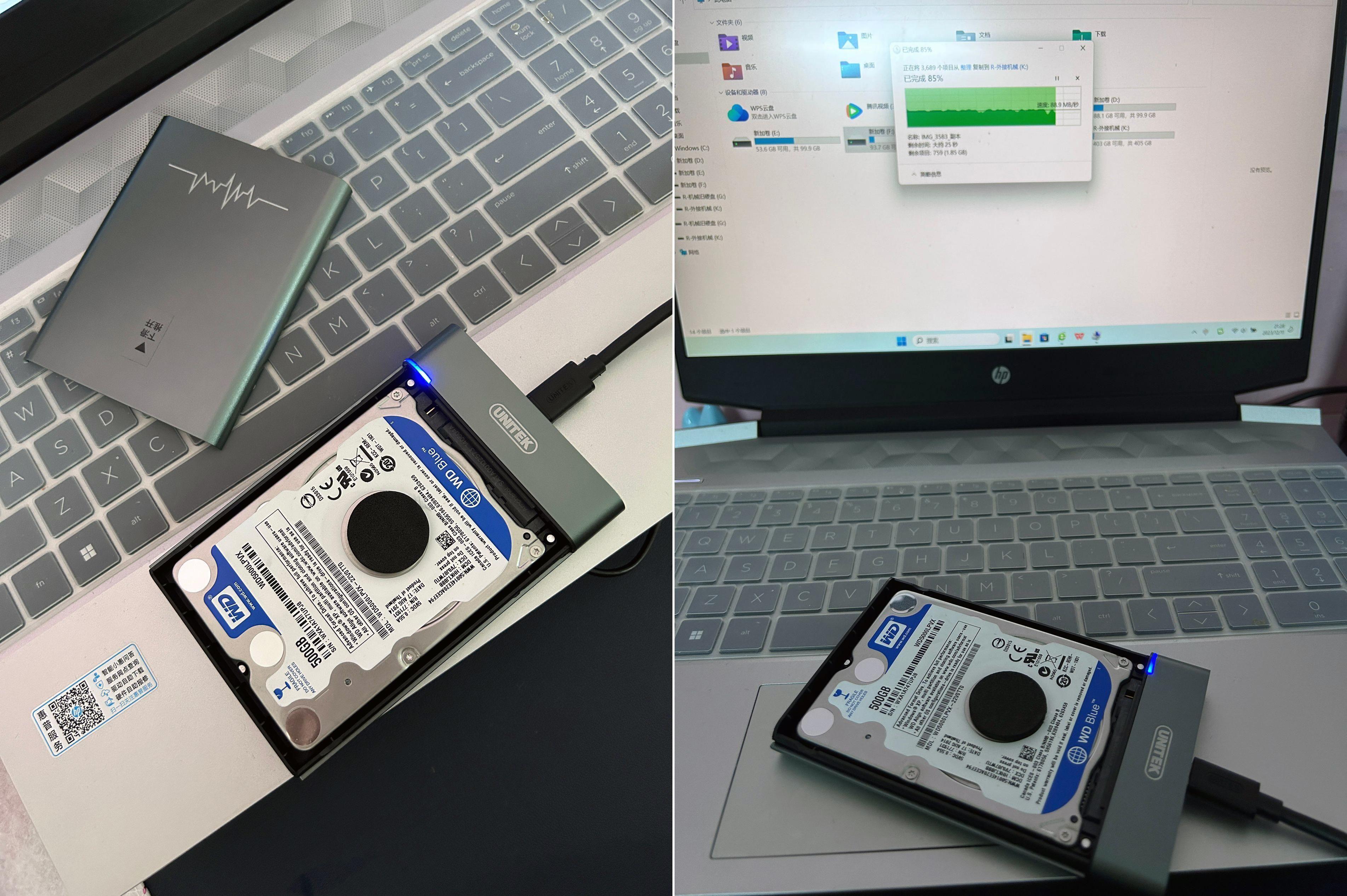
文章插图
4、硬盘盒/硬盘柜:如果存储需求较大,电脑上没有预留硬盘接口,可以考虑硬盘盒/硬盘柜+硬盘的外接存储方案,数据存取、备份即插即用,扩容升级一步到位!

文章插图
【释放内存的方法 电脑内存不足怎么清理】好了 , 今天的分享就到这里,如果大家对于本篇内容有所补充,欢迎在评论区留言探讨!
- 怎样消除文本框的黑色边框 word文本框怎么设置透明
- 打印机显示内存已满怎么办 无法保存打印机设置 0x000006d9怎么解决
- 网络无法连接到网关怎么办 错误的网关502怎么解决
- 洛克王国魔法石在哪里获得 获得魔法石的途径
- 图案图章工具的使用方法 ps制作图案图章工具
- 刷机后相册照片怎么恢复 恢复照片删除的软件
- 特效软件哪个好用 可以给视频加特效的软件
- pr效果控件怎么调出来 关于pr效果控件的参数和选项
- php时间转换成时间戳 用php输出今天的日期和时间
- 如何查看电脑内存型号及大小 显示运行内存查看
